SOLIDWORKS PDM Professionnel - Mise à niveau du serveur
Cet article se concentre sur la mise à niveau duSOLIDWORKS PDM Professionnellogiciel serveur.Comment mettre à niveau SOLIDWORKS PDM vous-mêmeest l'article principal sur la mise à niveau complète de SOLIDWORKS PDM. Veuillez vous référer à cet article avant de mettre à niveau votre logiciel serveur SOLIDWORKS PDM.
Cet article suppose que vous avez lu l'article principal mentionné ci-dessus et vérifié que le système d'exploitation SQL et le serveur installés sont compatibles avec la nouvelle version de PDM vers laquelle vous effectuez la mise à niveau. De plus, les sauvegardes du serveur d'archives et de la base de données ont été effectuées.
Remarque: Vous devez être connecté à l'ordinateur en tant qu'administrateur Windows pour installer ou mettre à niveau le logiciel.
Gestionnaire d'installation SOLIDWORKS
Il est important d'exécuter les installations et les mises à niveau avec leGestionnaire d'installation SOLIDWORKS. Pourquoi donc ? Parce que le gestionnaire d'installation SOLIDWORKS vérifie les prérequis et les installe si nécessaire. Si vous n'utilisez pas le gestionnaire d'installation SOLIDWORKS, PDM risque de ne pas fonctionner, car les prérequis requis n'ont pas été installés.
Si vous avez déjà terminé la mise à niveau et découvert que PDM ne fonctionne pas, et vous l'avez faitpas utilisez SOLIDWORKS Installation Manager, puis exécutez toutes les installations pour tous les prérequis sous le dossier « PreReqs », situé à la racine du dossier de l'ensemble de fichiers d'installation.
Exécuter le gestionnaire d'installation SOLIDWORKS
À la racine du dossier d'installation, exécutez «setup.exe".

Au haut de la boîte de dialogue, assurez-vous qu'il s'agit bien duSOLIDWORKS[version]Gestionnaire d'installation.
Sélectionner Installer les composants du serveur et puis Mettre à niveau le serveur SOLIDWORKS PDMversionsur cet ordi.
Sélectionner Suivant au bas de la boîte de dialogue.
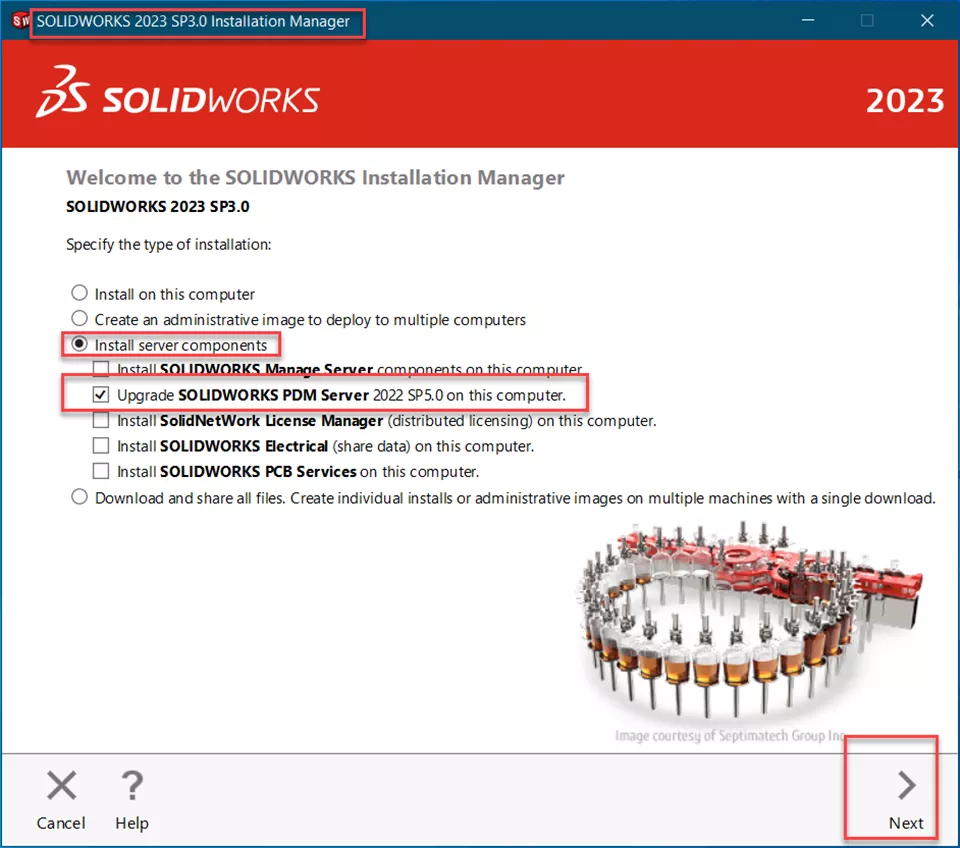
Quel que soit le type de PDM déjà installé sur le serveur, la boîte de dialogue sera par défautSOLIDWORKS PDM Professionnel.
Sélectionner Changer.
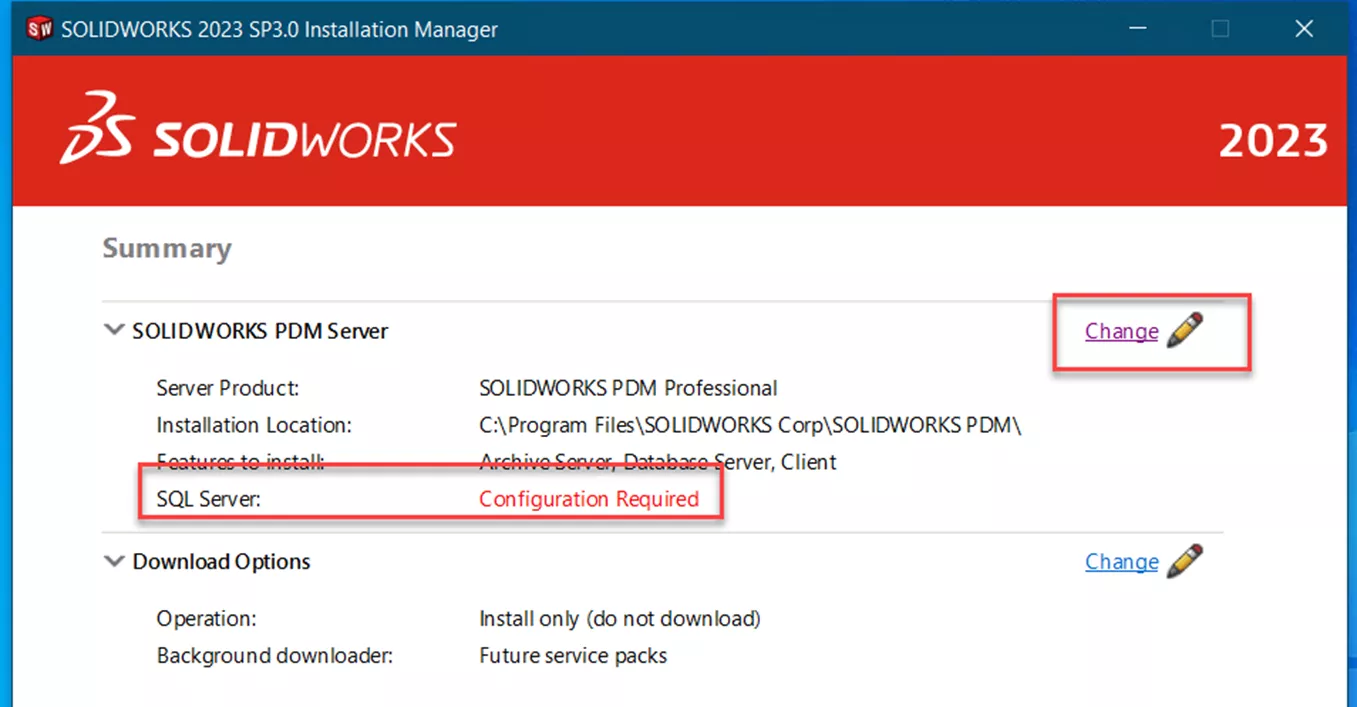
Notez que leServeur SQLspectaclesConfiguration requise.
Assurez-vous queSOLIDWORKS PDM Professionnelest sélectionné.
Accepter l'emplacement d'installation par défaut.
Sélectionnez les fonctionnalités installées sur ce serveur. Installez le client pour le dépannage.
Pour le serveur SQL, précisez toujours lenom du serveurSOLIDWORKS PDM Professional utilise généralement l'instance SQL par défaut.
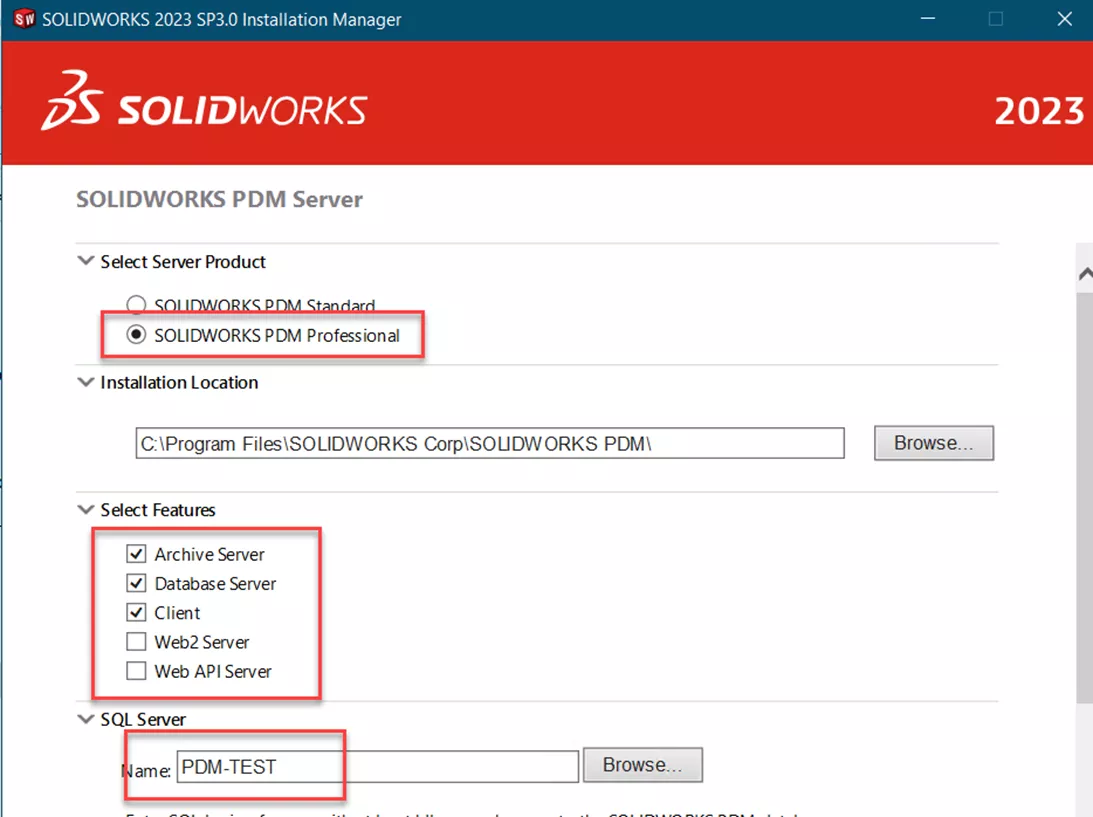
Ne jamais utiliser« local », car les clients ne peuvent pas résoudre ce nom.
Faites défiler vers le bas pour terminer la spécification des informations SQL.
Entrez les informations d'identification que PDM doit utiliser lors de l'accès à la base de données.
Sélectionner "Retour au résumé" pour revenir à l'écran précédent.
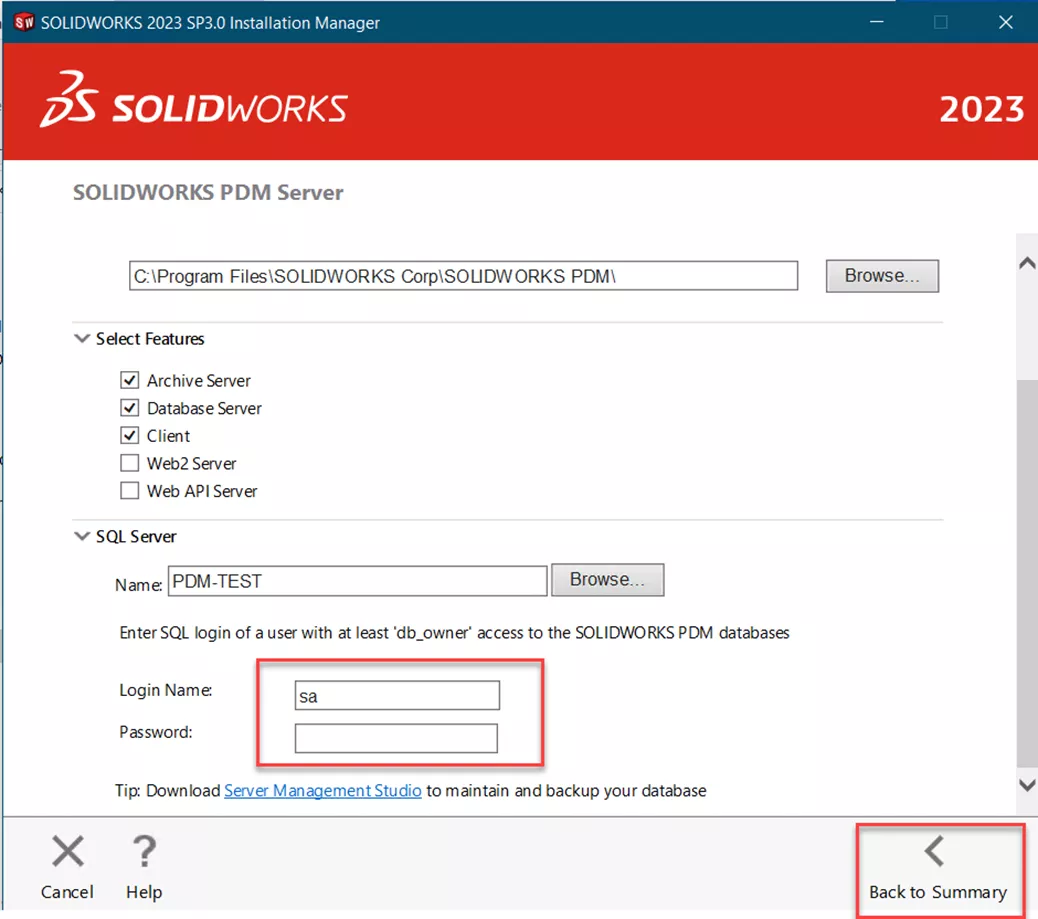
Remarque: Bien que « sa » soit le compte SQL par défaut, il est possible qu'un autre compte ait été spécifié pour des raisons de sécurité. Utilisez cette section Vérifiez le compte SQL utilisé pour PDMpour vérifier le compte.
Notez leServeur SQLliste maintenant l'instance SQL.
Accepter leSOLIDWORKSconditions, puis cliquez surInstaller maintenant.
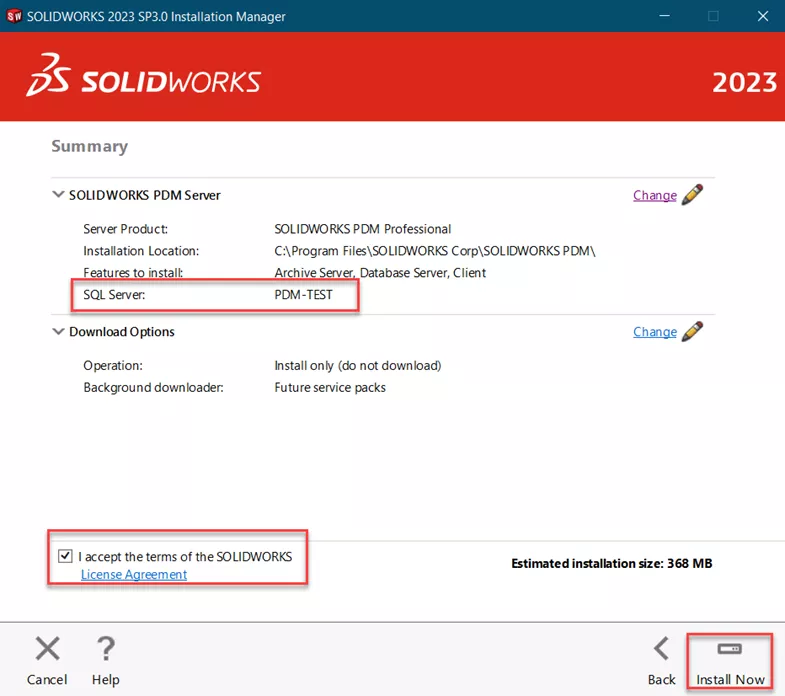
Le programme d'installation s'exécute.
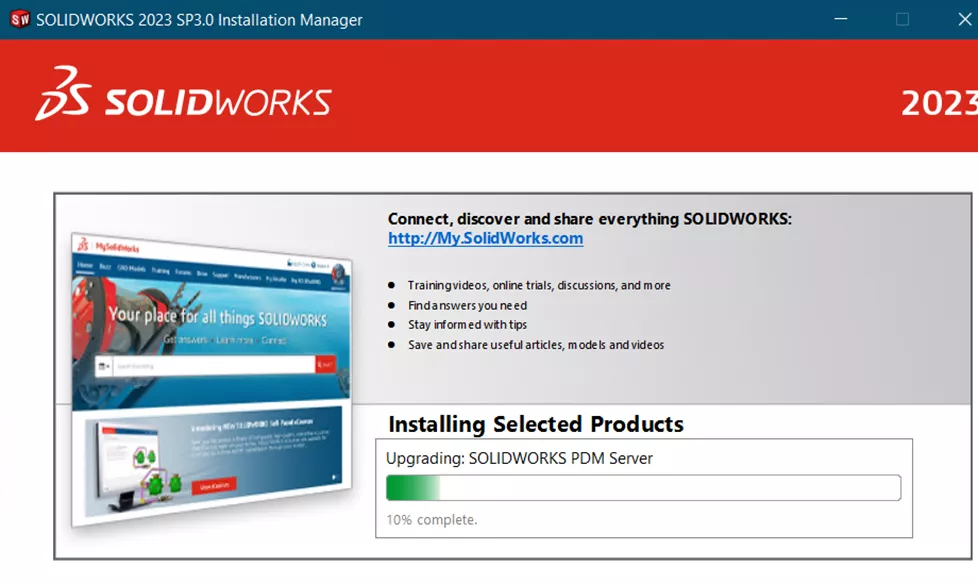
Une fois terminé, choisissez votre participation auProgramme d'amélioration de l'expérience client SOLIDWORKS.
Sélectionner Finir.
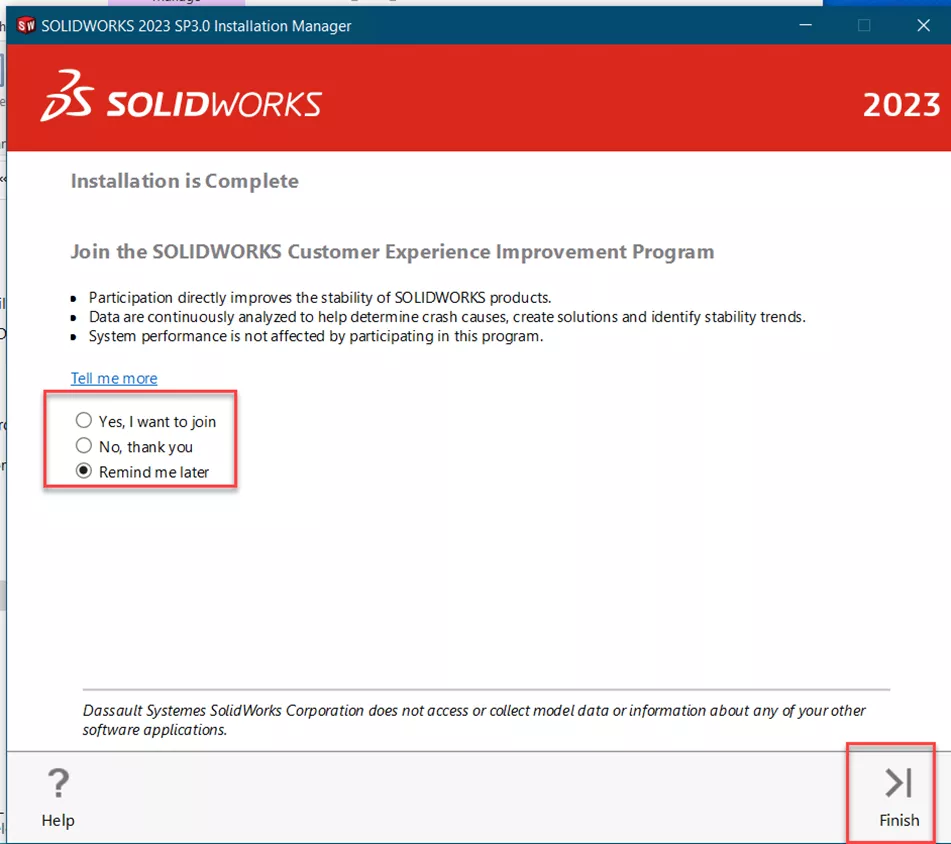
Tu incontournable mettez à niveau vos bases de données Vault.
Vérifier le compte SQL utilisé pour PDM
Ouvrez-leOutil de configuration du serveur d'archives SOLIDWORKS PDMsur le serveur d'archives.
Aller àOutils > Paramètres par défaut…
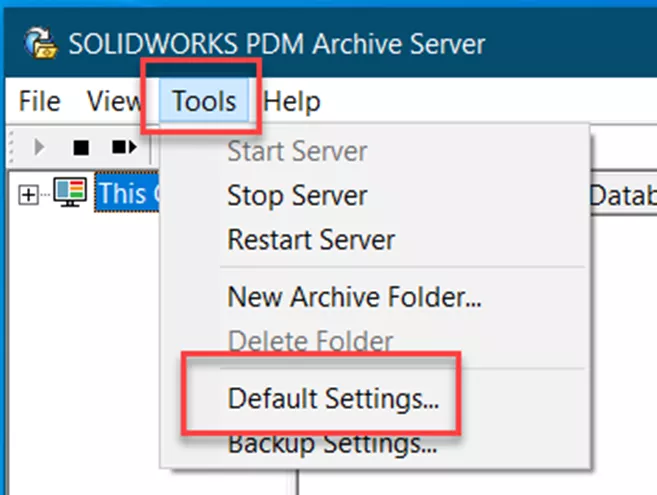
Dans le Paramètres par défautdialogue, sélectionnezSe connecter.
SousConnexion SQL sélectionner Changer.
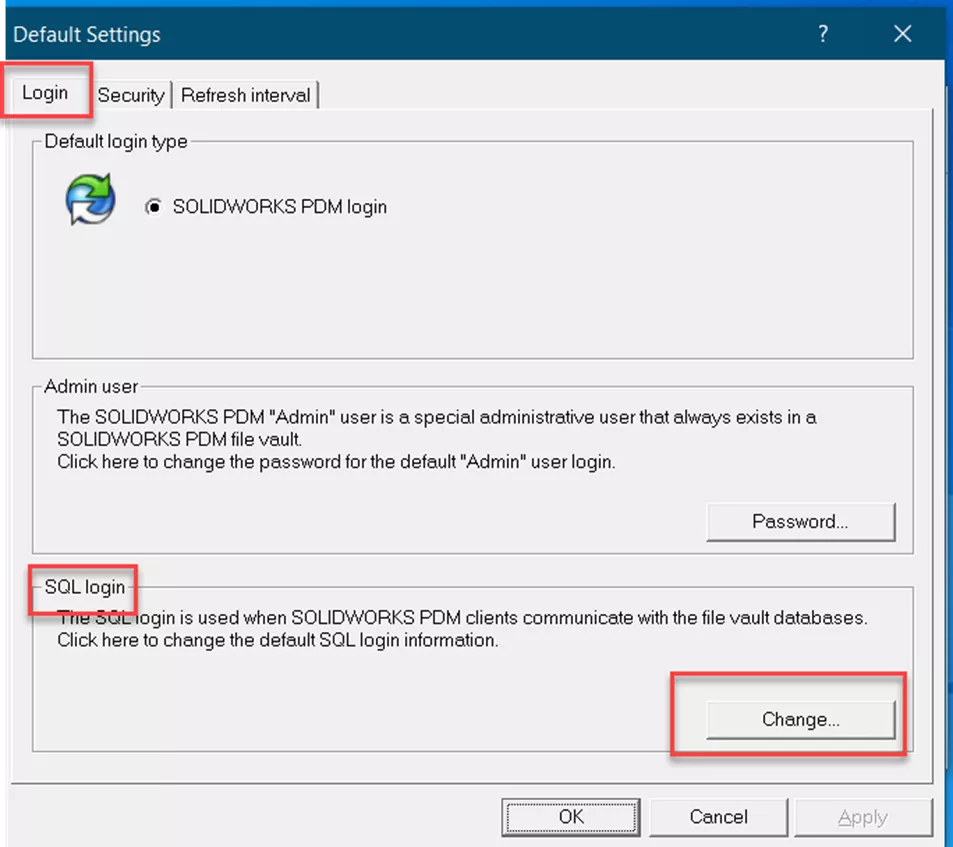
PASchanger leConnexion utilisateur SQLcompte dans leModifier la connexion utilisateur SQLboîte de dialogue.
Sélectionner Annuler,parce qu'on ne veut rien changer.
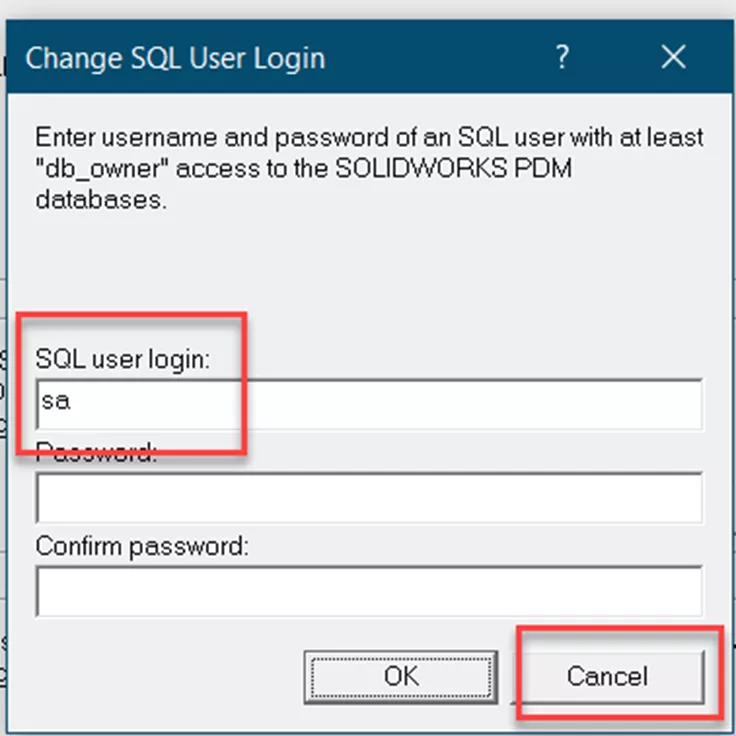
Maintenant, nous devons vérifier que votre coffre-fort utilise la connexion SQL par défaut.
Cliquez avec le bouton droit de la souris sur votre coffre-fort dans leGestionnaire de configuration du serveur d'archives SOLIDWORKSet sélectionnezPropriété.
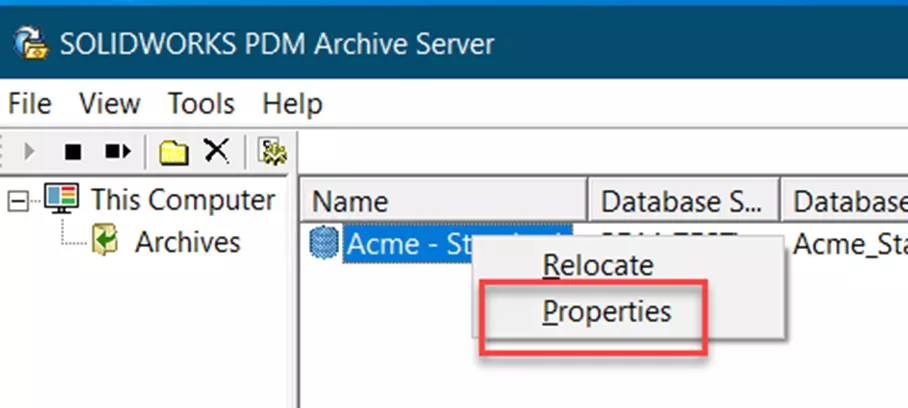
Dans le Propriétéboîte de dialogue, sélectionnez l'optionSe connecter onglet.
Voir si la boîteUtiliser la connexion SQL par défaut est coché. Si ce n'est pas le cas, sélectionnez Changerpour voir quel compte est utilisé pour ce coffre-fort.
Sélectionner D'ACCORD ou annulerpour quitter la boîte de dialogue.
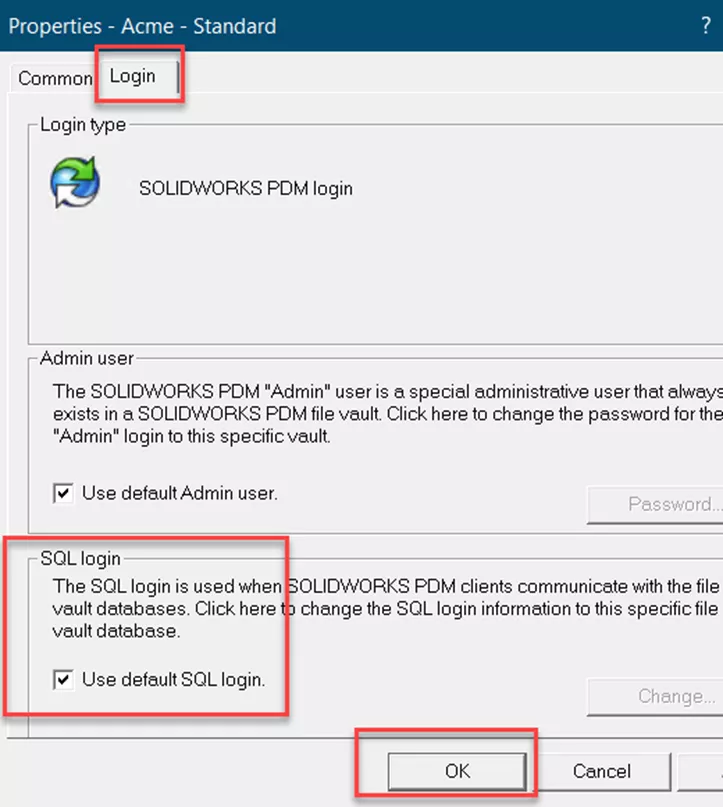
RemarqueIl est recommandé que tous les coffres-forts utilisent la connexion SQL par défaut. Tous les coffres-forts connectés à la même installation SQL doivent avoir les mêmes identifiants de connexion SQL.
Articles connexes
Mettre à niveau SOLIDWORKS avec un client PDM
Mettre à niveau un client PDM sans SOLIDWORKS
Comment trouver des variables laissées vides dans les cartes de données SOLIDWORKS PDM
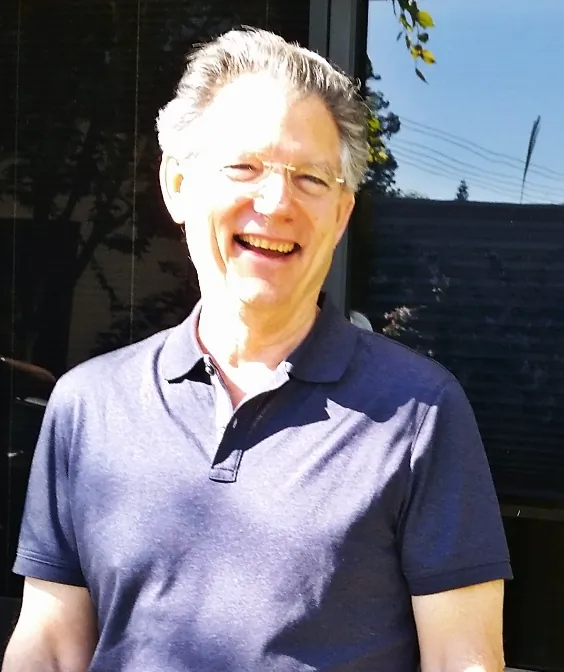
À propos de Jim Ward
Jim Ward fait partie de l'équipe de support SOLIDWORKS PDM de GoEngineer. Il possède un BSME de CSU, Chico. Il a travaillé en conception pendant environ 12 ans avant de passer à un rôle de support SOLIDWORKS. Ces dernières années, il s'est concentré sur SOLIDWORKS PDM Professionnel (anciennement Enterprise PDM).
Recevez notre vaste gamme de ressources techniques directement dans votre boîte de réception.
Désabonnez-vous à tout moment.